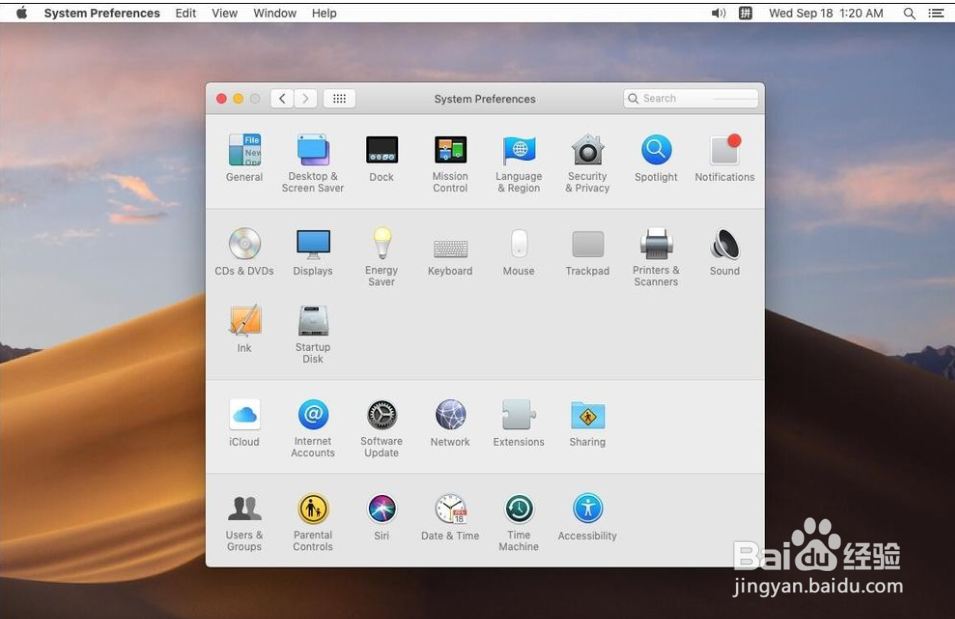1、首先点击屏幕左上角的苹果标志
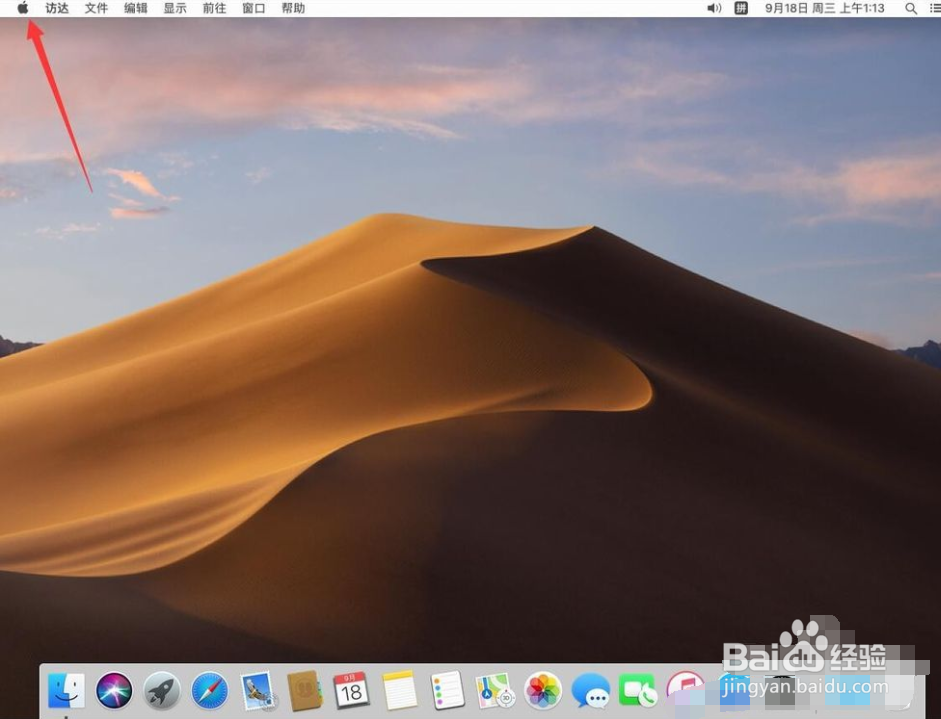
2、在打开的菜单中,点击选择“系统偏好设置”
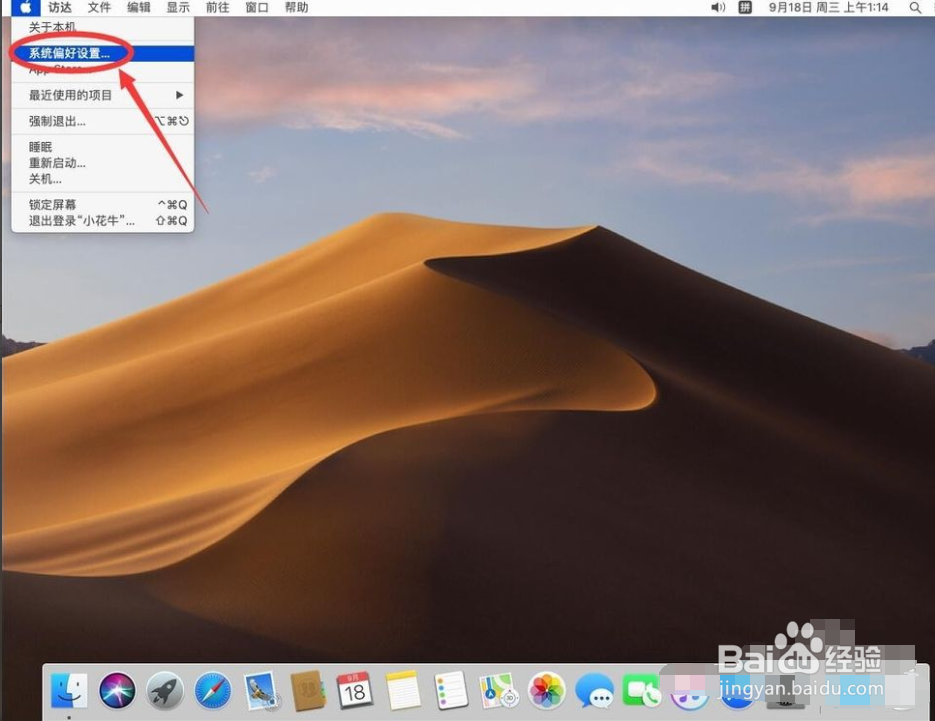
3、打开系统偏好设置后,点击选择“语言与地区”
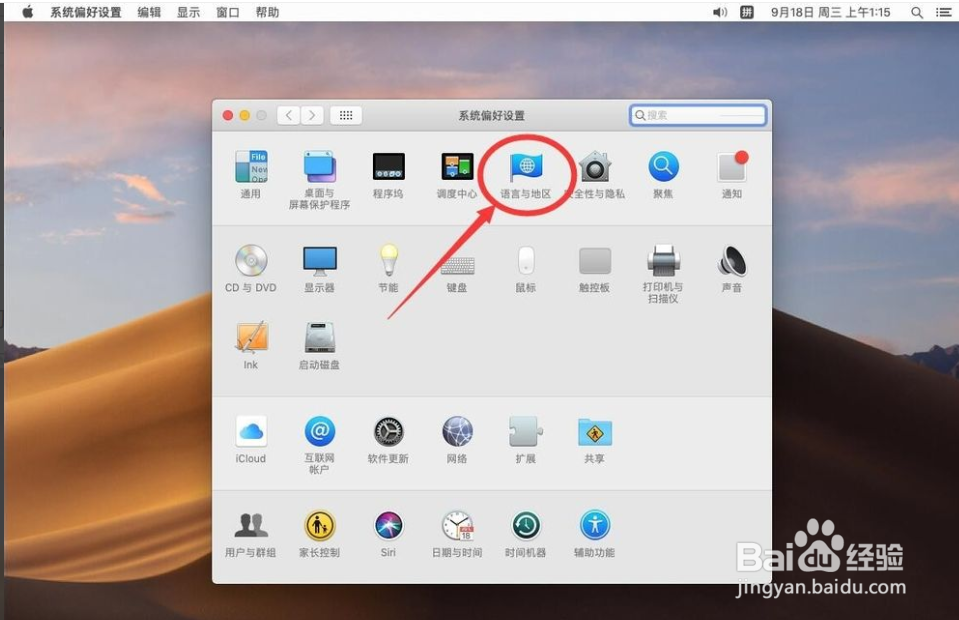
4、打开语言与地区设置后,点击左下角的“+”加号,如图
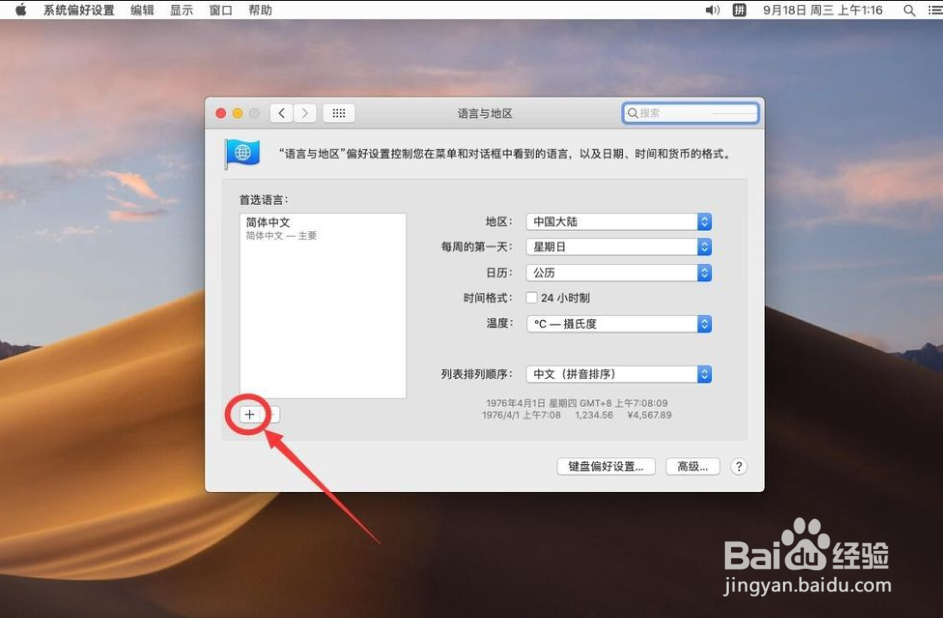
5、在打开的首选语言列表中,点击选中“English—英文”
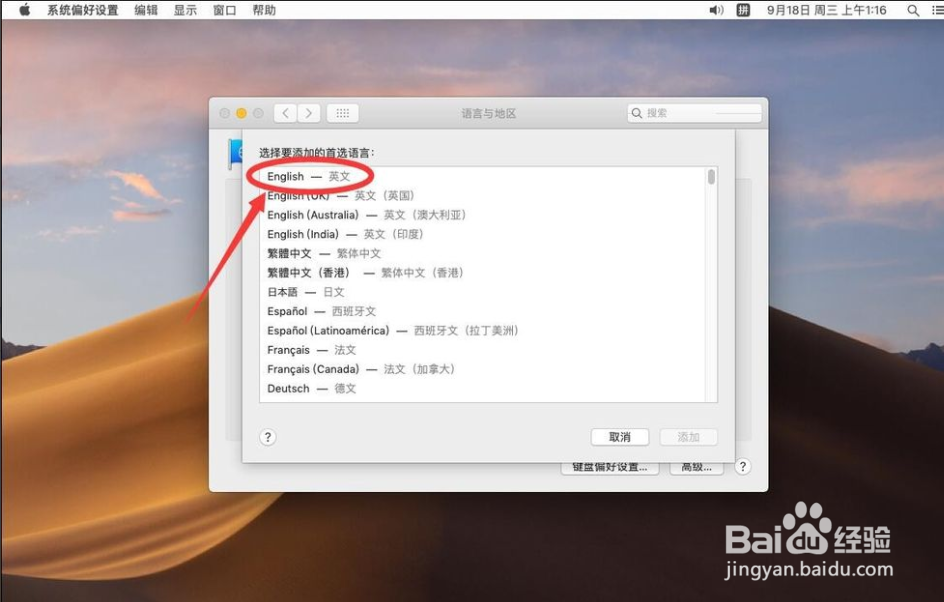
6、然后点击右下角的“添加”
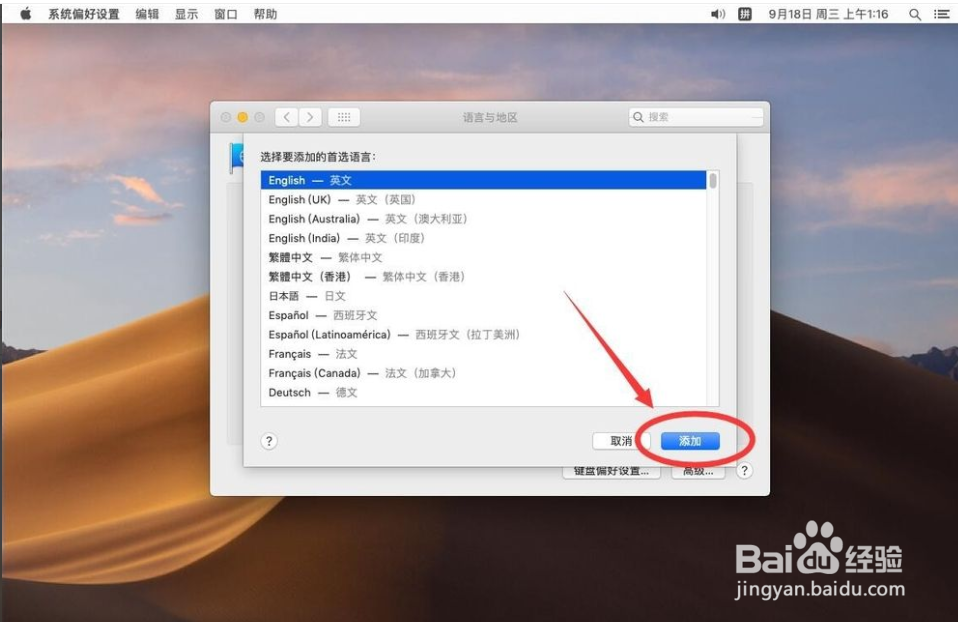
7、弹出提示询问是否要将英文设置为主要语言,点击选择“使用英文”
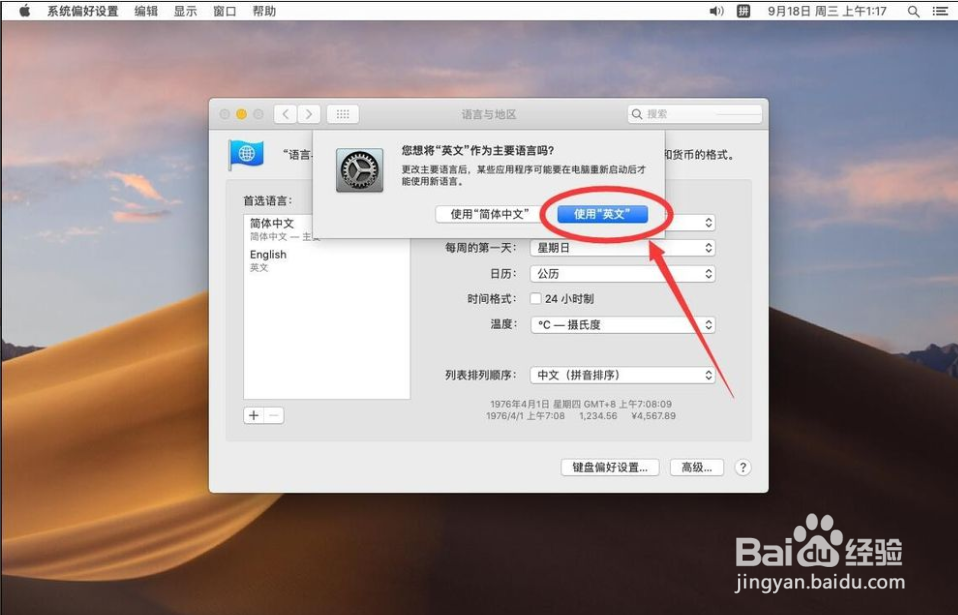
8、然后点击左上角的红色叉号,关闭系统偏好设置

9、弹出提示高知主语言已经更改,如果要完全生效,需要立即重启所以点击选择“立即重新启动”
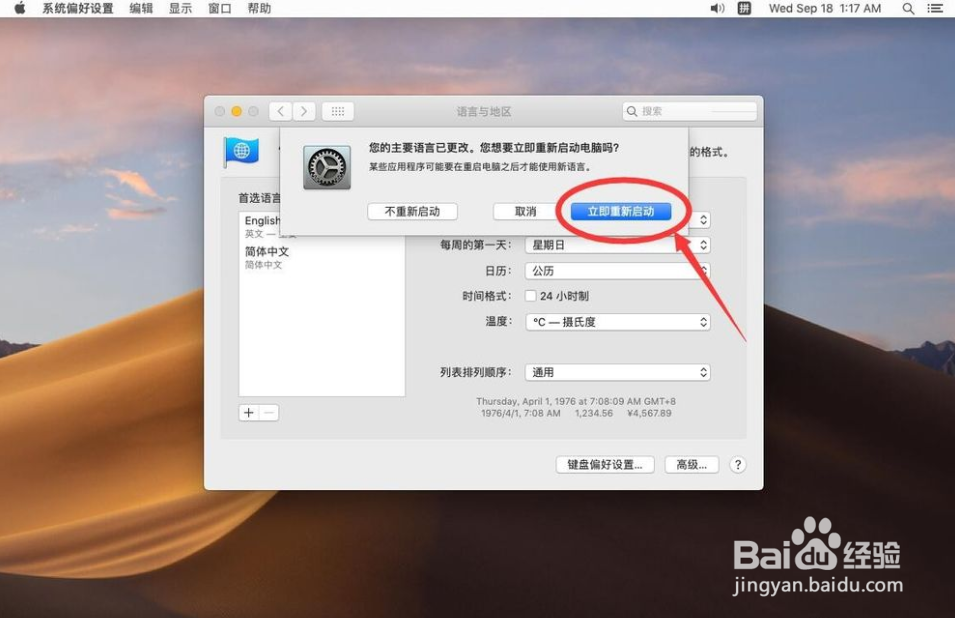
10、重启后,再次进入Mac系统,就可以看到Mac系统已经变成英文卺肿蓦艚系统了总结一下就是:打开系统偏好设置后,选择地区与语言中设置就可以了